VOB (videoobjekti) on multimediasäilömuoto, jota käytetään pääasiassa DVD-Video-mediassa videoiden, ääniraitojen, tekstitysten, DVD-valikoiden ja navigointisisällön tallentamiseen.
Kun saat useita erillisiä VOB-tiedostoja, saatat haluta yhdistää ne myöhempää tarkastelua, muokkaamista tai jakamista varten. Etsitkö yksinkertaista tapaa Liity VOB-tiedostoihin?

Tämä viesti opastaa sinut läpi kuinka liittää VOB-tiedostoja. Voit oppia 3 tehokasta tapaa yhdistää useita VOB-tiedostoja yhdeksi videoksi.
Osa 1. Kuinka liittyä VOB-tiedostoihin Windows PC:ssä ja Macissa ilman laadun heikkenemistä
Video Converter Ultimate on monipuolinen videonmuokkaus- ja muunnostyökalu, jonka avulla voit yhdistää kaksi tai useampia VOB-tiedostoja ilman laadun heikkenemistä. Voit käyttää sitä VOB-liittimenä, VOB-liittimenä tai VOB-yhdistäjänä VOB-tiedostojen yhdistämiseen.
Videon yhdistämisominaisuuden lisäksi siinä on myös monia muita hyödyllisiä muokkaustoimintoja, kuten leikkaus, rajaus, kierto, tehosteiden säätäminen, videon laadun parantaminen, 3D-tehosteiden lisääminen tai suodattimien lisääminen, henkilökohtaisen vesileiman lisääminen ja paljon muuta.

- Yhdistä kaksi tai useita VOB-tiedostoja yhteen Windows 11/10/8/7 PC:ssä ja Macissa.
- Tukee korkearesoluutioisia videoita jopa 8K/5K/4K ja häviöttömiä/häviöllisiä äänitiedostoja.
- Vaihda tekstityksiä ja editoitujen videoiden ääniraitoja.
- Tarjoa lisää työkaluja, kuten Media Metadata Editor, Video Compressor, GIF Maker, 3D Maker ja Video Enhancer.
Ilmainen lataus
Windowsille
Suojattu lataus
Ilmainen lataus
macOS:lle
Suojattu lataus
Vaihe 1.Kaksoisnapsauta yllä olevaa latauspainiketta ladataksesi tämän VOB-fuusiotyökalun tietokoneellesi. Suorita asennustiedosto ja asenna se ilmaiseksi seuraamalla ohjeita.
Kun avaat tämän ohjelmiston, napsauta isoa plus kuvake tai Lisää tiedostoja -painiketta ladataksesi VOB-tiedostot, jotka haluat yhdistää.

Vaihe 2.Sinun pitäisi tietää, että VOB-tiedostosi yhdistetään siinä järjestyksessä kuin ne on lueteltu videon yhdistämistyökalussa. Joten sinun tulee napsauttaa alas/ylös -kuvaketta järjestääksesi ne ja varmistaaksesi, että ne ovat oikeassa järjestyksessä. Voit myös napsauttaa Leikata -kuvaketta lisätyn videon alla poistaaksesi joitain ei-toivottuja osia videoleikkuri.
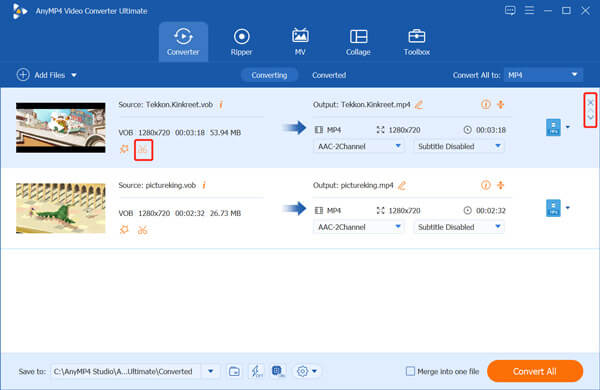
Vaihe 3.Merkitse rasti Yhdistä yhdeksi tiedostoksi laatikko edellä Muunna kaikki -painiketta oikeassa alakulmassa.

Vaihe 4.Jos haluat valita yhdistetylle videolle toisen tulostusmuodon, voit napsauttaa Muunna kaikki muotoon. Tässä vaiheessa sinun tulee valita muoto, joka säilyttää alkuperäisen kuvan ja äänen laadun. Sen jälkeen voit napsauttaa Muunna kaikki -painiketta aloittaaksesi VOB-tiedostojen yhdistämisen.
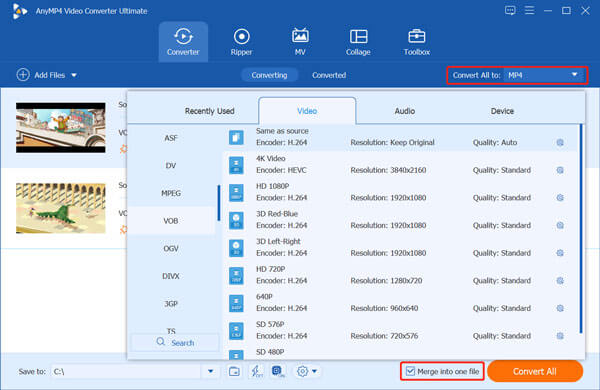
Muokattuun videoon ei lisätä vesileimaa. Lisäksi edistyneen accelerate-tekniikan käyttöönoton ansiosta se voi tarjota sinulle erittäin nopean VOB-liitosnopeuden.
Osa 2. Kuinka yhdistää VOB-tiedostoja verkossa ja ilmaiseksi
Liity VOB-tiedostoihin voit luottaa myös johonkin ilmaiseen online-videopuuseppätyökaluun. Tässä esittelemme sinulle suosittuja Ilmainen videofuusio yhdistääksesi videoleikkeet yhdeksi tiedostoksi. Verrattuna muihin online-VOB-fuusioihin, sillä ei ole rajoituksia VOB-tiedoston kokoon ja tiliin kirjautumiseen/kirjautumiseen. Vielä tärkeämpää on, että tämä ilmainen online-työkalu ei lisää vesileimaa ulostulovideoosi.
Vaihe 1.Siirry tälle Free Video Merger -sivustolle selaimessasi, kuten Chrome, IE, Firefox tai Safari. Klikkaus Lisää video yhdistämistä varten -painiketta asentaaksesi pienen käynnistysohjelman online-VOB-yhdistämistä varten. Lataa sitten videosi ponnahdusikkunan kautta.

Vaihe 2.Lataamisen jälkeen voit valita videollesi sopivan videoresoluution ja -muodon. Napsauta sitten Yhdistä nyt -painiketta liittääksesi VOB-tiedostot yhteen.

VOB-tiedostojen lisäksi se tukee myös videoita monissa muissa muodoissa, kuten MP4, AVI, MOV, FLV, WMV, 3GP ja paljon muuta. Voit käyttää sitä yhdistämään minkä tahansa videoleikkeen yhdeksi säilyttäen samalla alkuperäisen laadun.
Osa 3. Kuinka yhdistää VOB-tiedostoja yhteen VLC:n avulla
VLC Media Player on suunniteltu monilla muokkausominaisuuksilla, mukaan lukien videoiden yhdistäminen. Jos saat VLC:n asennettuna tietokoneellesi, voit käyttää sitä liittyäksesi VOB-tiedostoihin.
Vaihe 1.Käynnistä VLC Media Player tietokoneellasi. Se on yhteensopiva Windows 10/8/7, macOS:n ja Linuxin kanssa. Voit asentaa oikean version ilmaiseksi sen viralliselta VideoLAN-sivustolta. Klikkaus Media valikko yläreunassa ja valitse sitten Avaa useita tiedostoja vaihtoehto avattavasta luettelosta.
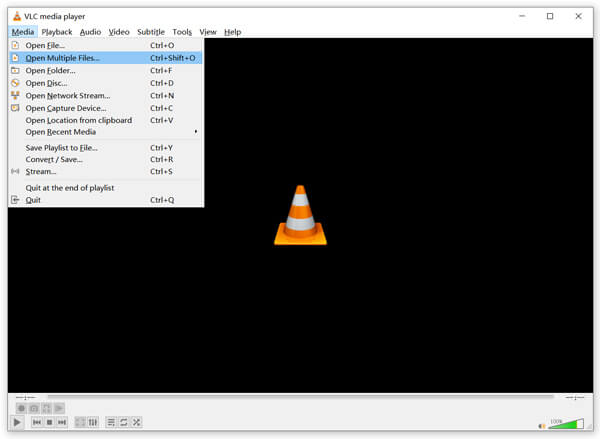
Vaihe 2.Ponnahdusikkunassa Avaa Media ikkuna, napsauta Lisätä -painiketta selataksesi ja tuodaksesi VOB-tiedostoja, jotka haluat yhdistää Tiedosto -välilehti. Napsauta sitten pelata -painiketta ja valitse Muuntaa vaihtoehto.
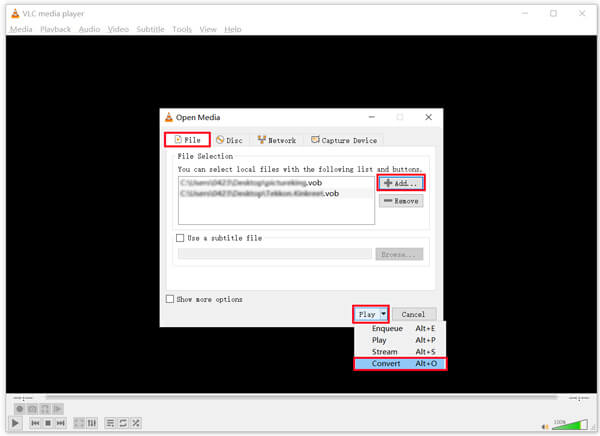
Vaihe 3.Uudessa Muuntaa -ikkunassa voit valita sopivan lähtömuodon videolle Profiili. Sinun on parempi valita Näytä tulos vaihtoehto Asetukset-kohdassa. Napsauta sitten alkaa -painiketta liittääksesi VOB-tiedostot VLC:n avulla.
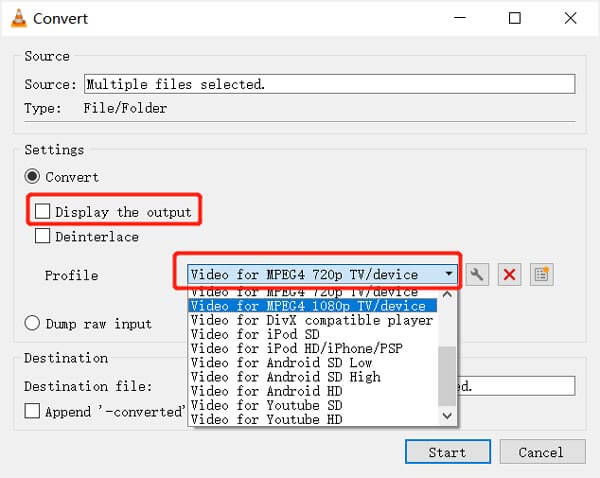
VOB-tiedostojen yhdistäminen kestää jonkin aikaa. Älä sulje VLC:tä niin kauan kuin näet edelleen Muunnetaan tiedostoa ilmoitus VLC Media Playerin yläosassa.
Osa 4. Usein kysytyt kysymykset VOB-tiedostoihin liittymisestä
-
Voinko toistaa VOB-tiedostoja Windows Media Playerissa?
Windows Media Player ei tue alkuperäisesti VOB-muotoa. Jos haluat toistaa VOB-tiedostoja Windows Media Playerissa, sinun on asennettava tarvittava VOB-koodekki.
-
Mikä ohjelma avaa VOB tiedostot?
Avataksesi VOB-tiedostoja tietokoneellasi voit luottaa johonkin kolmannen osapuolen mediasoittimeen, kuten VLC Media Player, PotPlayer, KMPlayer, Winamp, GOM Player, MediaPlayerLite ja paljon muuta.
-
Kuinka voin muuntaa VOB:n ilmaiseksi MP4:ksi?
Voit muuntaa VOB:n ilmaiseksi MP4:ksi käyttämällä suosittua Ilmainen Video Converter tehdäksesi videon muuntamisen suoraan verkossa. Se pystyy muuttamaan videotiedostoja mihin tahansa suosittuun videomuotoon säilyttäen samalla lähteen laadun.
Johtopäätös
Kuinka yhdistän VOB-tiedostoja yhteen? Halusitpa sitten liittyä VOB-tiedostoihin tai yhdistää videoleikkeitä muissa muodoissa, voit käyttää yllä olevia suositeltuja videoiden yhdistämistyökaluja muuttaaksesi useita videoita yhdeksi tiedostoksi helposti.
Lisää Blu-ray Masterilta



